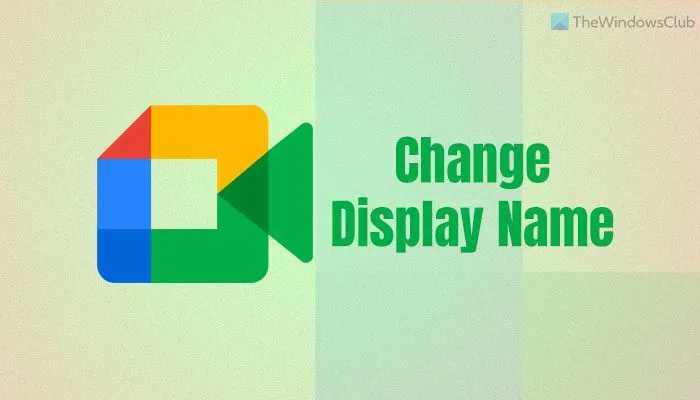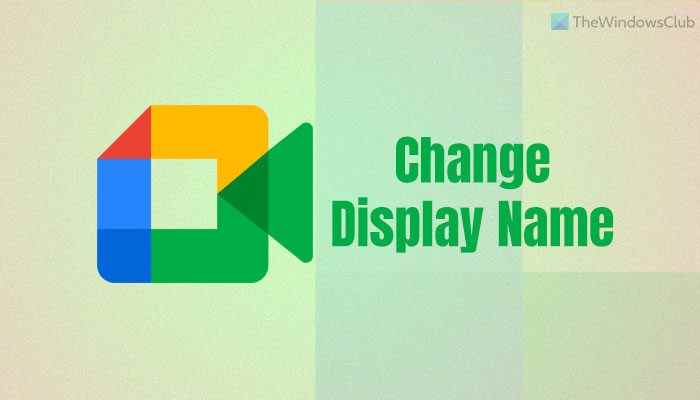Si tu veux changer le nom d’affichage dans Google Meet, ce guide vous aidera. Parfois, vous devrez peut-être modifier votre nom sur Google Meet pour certaines raisons. Dans de telles situations, vous pouvez suivre ce guide étape par étape pour changer le nom en quelques instants.
Supposons que votre enfant utilise votre identifiant de messagerie pour assister à des cours en ligne. Plusieurs fois, l’enseignant peut être confus de voir votre nom au lieu du nom de l’élève. C’est un problème courant de nos jours, et de nombreuses institutions ont demandé aux parents d’utiliser les noms de leurs enfants au lieu de leurs noms lorsqu’ils assistent aux cours Google Meet. Si tel est le cas, vous pouvez suivre ce guide pour faire le travail.
Cependant, le problème est que vous ne pouvez pas utiliser un nom sur Google Meet et autre chose sur d’autres services Google. Vous devez modifier le nom de votre compte Google ou de votre identifiant Gmail afin de modifier le nom d’affichage dans Google Meet. Cependant, cela pourrait vous créer des problèmes. Par example:
- Si vous utilisez la même adresse e-mail à d’autres fins, cela créera un gâchis pour vos destinataires.
- La mise à jour de votre nom sur votre compte Google prend un certain temps.
Si ces deux problèmes vous conviennent, vous pouvez suivre le guide suivant. Ici, nous avons montré le processus sur le PC et le mobile Android. Cependant, si vous utilisez un iPhone ou tout autre appareil iPadOS, vous pouvez utiliser la même méthode.
Comment changer le nom d’affichage dans Google Meet
Pour modifier le nom d’affichage dans Google Meet, procédez comme suit :
- Ouvrez le site Web myaccount.google.com sur le navigateur.
- Allez à la Informations personnelles section.
- Clique sur le NOM option.
- Entrez le nouveau nom.
- Clique le Sauver bouton.
Pour en savoir plus sur ces étapes susmentionnées, continuez à lire.
Tout d’abord, vous devez ouvrir le site Web myaccount.google.com sur votre navigateur et vous connecter à votre compte Google. Ensuite, passez à la Informations personnelles section sur le côté gauche et cliquez sur le NOM option.

Après cela, vous pouvez entrer le nouveau nom souhaité et cliquer sur le Sauver bouton.

Une fois cela fait, vous pouvez assister à n’importe quel cours Google Meet avec le nouveau nom.
Comment changer le nom d’affichage dans Google Meet sur mobile
Pour modifier le nom d’affichage dans Google Meet sur mobile, procédez comme suit :
- Ouvrez l’application Google et appuyez sur votre photo de profil.
- Appuyez sur le Gérer votre compte Google option.
- Passez à la Informations personnelles section.
- Appuyez sur votre nom.
- Entrez le nouveau nom.
- Appuyez sur le Sauver bouton.
Voyons ces étapes en détail.
Pour commencer, vous devez ouvrir l’application Google sur votre mobile et appuyer sur la photo de profil visible dans le coin supérieur droit. Ensuite, sélectionnez le Gérer votre compte Google bouton.
Ensuite, passez au Informations personnelles section et appuyez sur votre nom.

Vous pouvez maintenant entrer le nouveau nom que vous aimez. Une fois terminé, appuyez sur le Sauver bouton.
Comment changer son nom dans Google Meet sur PC ?
Pour changer votre nom dans Google Meet sur un PC, vous devez suivre le premier guide mentionné dans cet article. Tout d’abord, vous devez ouvrir myaccount.google.com et vous connecter à votre compte Google. Ensuite, passez à la Informations personnelles section et appuyez sur la NOM bouton. Ensuite, entrez votre nouveau nom souhaité et appuyez sur le Sauver bouton.
Comment changer de nom sur Google Meet en tant qu’étudiant ?
Pour changer votre nom sur Google Meet en tant qu’étudiant, vous pouvez suivre les guides susmentionnés. Il est possible de modifier le nom aussi bien sur ordinateur que sur mobile. Cependant, si l’administrateur ou l’organisation n’autorise pas les utilisateurs à modifier leur nom, vous ne pourrez en aucun cas le modifier ou le remplacer.
C’est tout! J’espère que ce guide a aidé.
Lire ensuite :